Scarica Mozilla Firefox: è gratis! Ultima versione 2024
Firefox promette un miglioramento nella privacy degli utenti
Dopo la recente serie di aggiornamenti, Firefox sta lentamente riguadagnando terreno nella classifica dei browser più popolari del web. La nuova versione di Firefox mette in primo piano la privacy degli utenti. Per chi ancora esita ad affidare le proprie informazioni a Google Chrome, questa potrebbe essere un’ottima notizia.
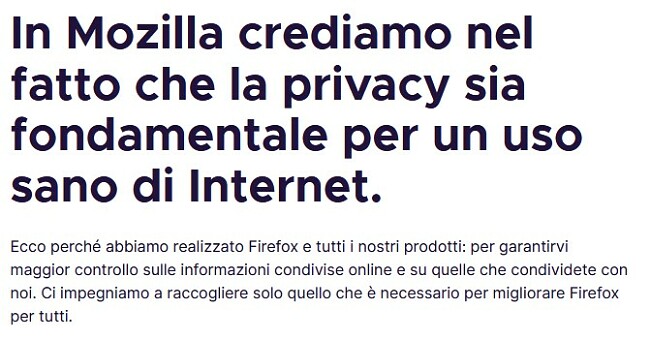
Come scaricare Mozilla Firefox
- Clicca sul pulsante DOWNLOAD per visitare la pagina di download ufficiale di Mozilla Firefox.
- Clicca sul pulsante DOWNLOAD NOW per scaricare la versione ufficiale di Firefox.
![Pagina di download di Firefox]()
- Una volta scaricato il file, cliccaci sopra per avviare il processo di installazione.
- Se hai già installato Firefox sul tuo PC in passato, avrai la possibilità di mantenere le vecchie impostazioni o utilizzare quelle predefinite. Se desideri ripristinare le tue impostazioni togli il segno di spunta dalla relativa casella. Quindi clicca su RE-INSTALL.
![Reinstallazione di Firefox]()
- Una volta completata l’installazione, Firefox si aprirà automaticamente e ti chiederà se desideri renderlo il tuo browser predefinito. Se non vuoi cambiare il tuo browser predefinito, togli la casella di spunta dalla scritta “Always perform this check when starting Firefox” (controlla sempre all’avvio di Firefox) e clicca su NOT NOW.
![Come impostare Firefox come browser predefinito]()
Come disinstallare Firefox
Se decidi che Firefox non fa al caso tuo, puoi disinstallarlo in pochi minuti seguendo questi semplici passaggi.
- Scrivi Add or Remove Programs nella barra di ricerca di Windows e apri le Impostazioni di Sistema.
![Aggiungi / Rimuovi programmi da Windows]()
- Trova Mozilla Firefox e clicca su UNINSTALL. Dovresti trovare due programmi Mozilla nell’elenco: verranno rimossi entrambi
![Disinstallare Mozilla Firefox]()
Introduzione a Mozilla Firefox
Firefox è un browser open-source, leggero, veloce e attento alla privacy. Ha tutto quello che puoi desiderare da un browser, come segnalibri, navigazione a schede, una URL e una barra di ricerca. Il programma offre molte opzioni di personalizzazione, add-on e un forum degli utenti molto attivo dove troverai risposta a tutte le tue domande.
Funzionalità di Firefox
- Veloce e leggero: l’ultima versione di Firefox è la più veloce di sempre.
- Sincronizza il tuo browser: crea un account e sincronizza i tuoi dati Firefox su diverse piattaforme. Effettuando l’accesso sia dal telefono che dal computer potrai inviare le pagine e aprirle su un altro dispositivo.
- Salvataggio delle password: niente più sforzi per ricordare le password: Firefox può conservarle in totale sicurezza. Altro nella sezione relativa alle funzioni di sicurezza qui sotto.
- Pocket: un pratico add-on creato da Mozilla. Grazie ad esso potrai salvare facilmente un articolo e leggerlo in un secondo momento. Pocket aggiungerà un “momento per leggere” approssimativo ad ogni articolo, e tu potrai aggiungere delle etichette per ricordarti meglio perché hai salvato quel particolare articolo.
![Aggiunta di articoli a Mozilla Firefox Pocket]() Clicca sullo Scudo per salvare gli articoli per un altro momento
Clicca sullo Scudo per salvare gli articoli per un altro momento - Invia: questa funzionalità ti consente di condividere facilmente dei file fino a un massimo di 2,5 GB. Firefox creerà un link temporaneo che scadrà dopo un determinato numero di download o giorni (sino a sette). Puoi accedere a questa funzionalità cliccando sull’avatar del profilo e selezionando FIREFOX SEND, oppure trascinando e rilasciando il file su send.firefox.com. Successivamente non ti resta che inviare il link.
![Come usare Firefox Send]() La guida completa per usare Firefox Send
La guida completa per usare Firefox Send - Screenshot: questa è forse una delle funzionalità più sottovalutate di Firefox. Cliccando col tasto destro del mouse apparirà l’opzione TAKE SCREENSHOT (cattura immagine) nel menu. Lo strumento di cattura delle schermate può riconoscere diversi elementi della pagina, il che rende semplice la cattura di immagini o parti di testo specifiche, in alternativa potrai selezionare la porzione di schermo che desideri catturare. L’ultima funzionalità aggiunta, che io adoro, è l’opzione che consente di catturare l’immagine dell’intera pagina, non solo dell’area visibile.
![Strumento per lo screenshot di Firefox]() Cattura rapidamente le schermate con lo strumento Screenshot di Firefox
Cattura rapidamente le schermate con lo strumento Screenshot di Firefox - Lettore PDF integrato: il lettore PDF integrato ti permette di aprire, stampare, organizzare, zoomare e ruotare i documenti PDF.
Queste sono solo alcune delle funzionalità offerte da Firefox.
Funzionalità di sicurezza
- Blocca pop-up integrato: evita i fastidiosi pop-up senza dover scaricare alcun software esterno costoso o pieno di bug.
- Blocca i siti dannosi: Firefox ti impedirà di aprire siti dannosi che potrebbero danneggiare il tuo computer o compromettere la tua sicurezza. Inoltre, ti mostrerà un avviso ogni volta che visiterai un sito HTTP non sicuro.
- Monitor: Firefox controllerà tutte le perdite di dati sino al 2007 per vedere se il tuo indirizzo e-mail è stato coinvolto in un operazione di hacking o furto di informazioni. Monitor ti avvertirà in caso di esposizione dei tuoi dati e ti fornirà consigli su come procedere e proteggerti in futuro.
- Firefox Lockwise: la gestione delle password può essere molto costosa, ma con Firefox puoi avere il programma di gestione password Lockwise gratuitamente. Scarica l’applicazione per smartphone e assicurala con protezione TouchID o FaceID. Le password sono protette con una crittografia a 256-bit in modo che nessuno possa accedervi.
- Aggiornamenti frequenti: Firefox aggiorna costantemente il suo browser, risolvendo rapidamente ogni falla di sicurezza o attacco degli hacker individuato.
Privacy dell’utente
- Protezione dal tracciamento: quando vedrai l’icona dello scudo nella barra degli indirizzi, saprai che Firefox sta bloccando tracker e altri contenuti dannosi. Puoi cliccare su di esso per ulteriori informazioni o per gestire le impostazioni di protezione.
![]()
- Non si affida a Chromium di Google: Firefox è l’unico browser multipiattaforma che non utilizza la piattaforma open source di Google chiamata Chromium. Al suo posto utilizza la piattaforma, sempre open source, di Mozilla chiamata Gecko.
- Politica sulla raccolta dati: Mozilla dichiara di non raccogliere i dati degli utenti a meno che questi ultimi non accettino l’utilizzo dello strumento Firefox Pioneer che fornisce all’azienda informazioni sulle abitudini di navigazione degli utenti. La compagnia, in effetti, raccoglie alcuni dati che servono alla stessa per migliorare gli strumenti offerti e l’esperienza generale dell’utente, ma persino questi dati non sono riconducibili ai loro proprietari. Le informazioni vengono collegate con un identificatore casuale e non con il tuo account utente.

Alternative a Firefox
- Chrome: Google Chrome è uno dei browser più popolari del mondo. Il fatto che sia di proprietà di Google viene visto come una caratteristica sia positiva che negativa. Si tratta di un browser rapido che presenta diversi strumenti di qualità per la sicurezza e la privacy, come la gestione password e la sincronizzazione multipiattaforma. Ovviamente è compatibile anche con tutti gli strumenti di Google, il che può rappresentare un enorme vantaggio per alcuni utenti.
- Opera: nonostante Opera non sia popolare quanto Firefox e Chrome, presenta delle caratteristiche che non troverai in altri browser, tra cui, la più distintiva, una VPN integrata. Nonostante non ti permetta di accedere a contenuti Netflix bloccati, crittograferà i tuoi dati e ti permetterà di mantenere l’anonimato durante la navigazione. Inoltre, offre un’interfaccia pulita con schede che offrono una miniatura sulla pagina, navigazione veloce e tonnellate di estensioni da aggiungere.
- Brave: questo browser è rapido, sicuro, gratuito e dotato di strumenti anti-tracking e pubblicità integrati. Bloccando le pubblicità, Brave può caricare le pagine più rapidamente rispetto alla concorrenza. Per quanto riguarda la privacy, Brave offre l’accesso a TOR tramite una scheda. Questo nasconderà la tua vera posizione, crittograferà i tuoi dati e celerà le tue attività online.

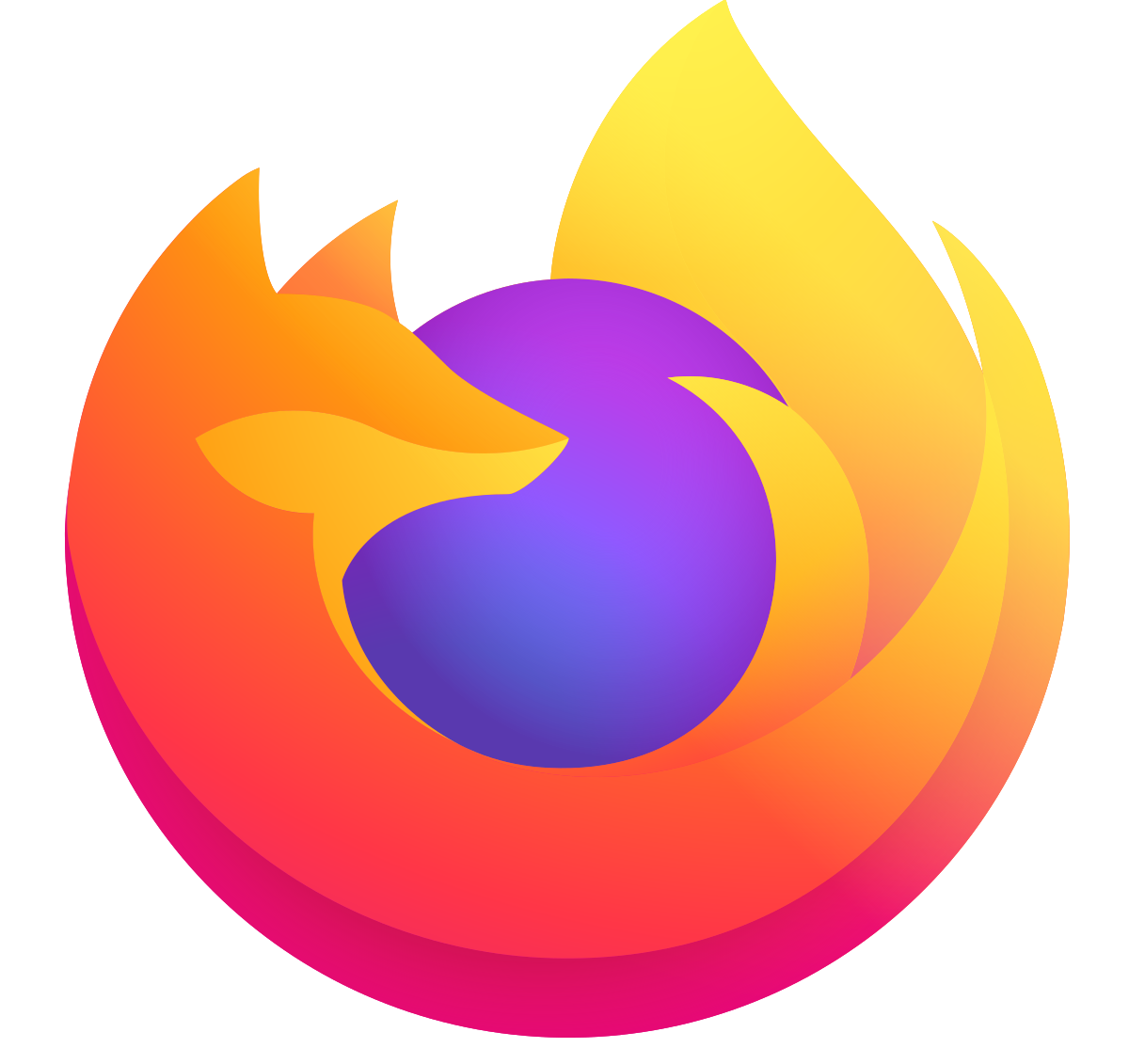

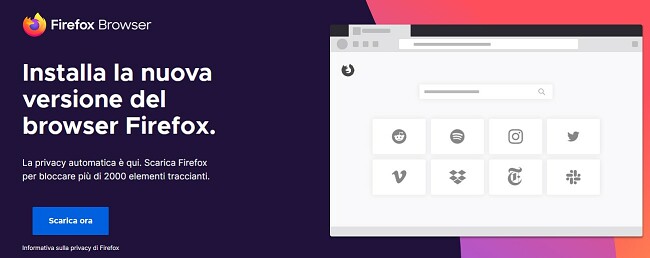
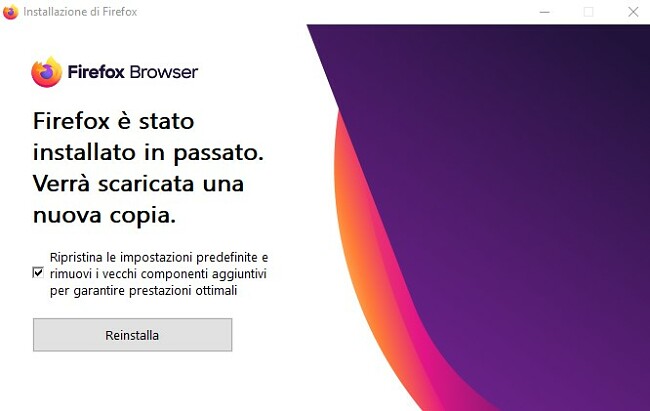
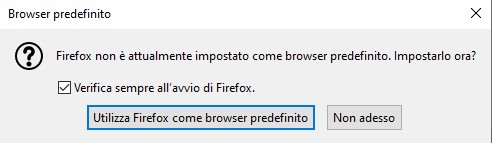
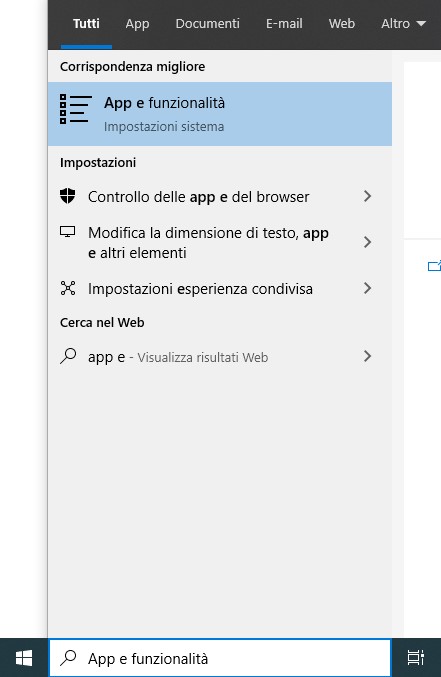
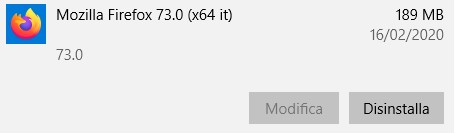
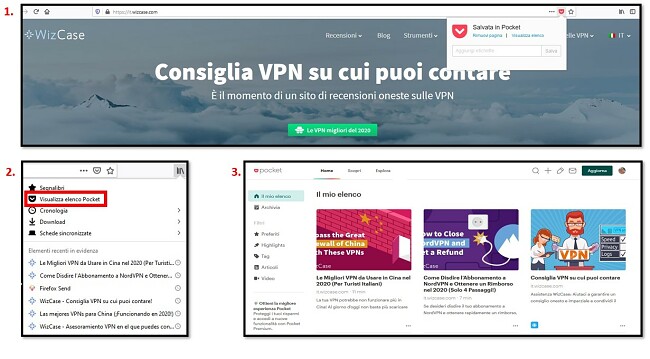 Clicca sullo Scudo per salvare gli articoli per un altro momento
Clicca sullo Scudo per salvare gli articoli per un altro momento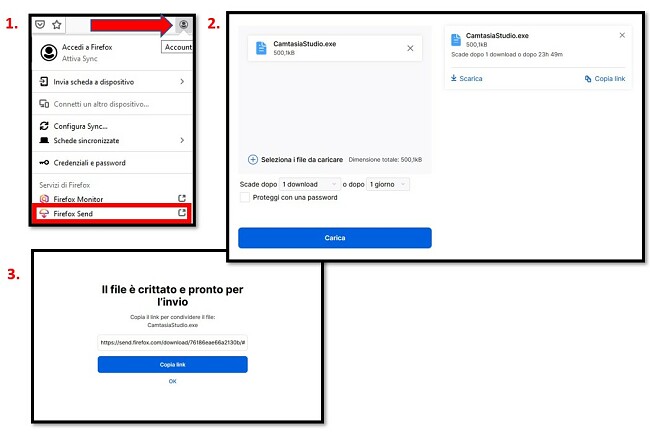
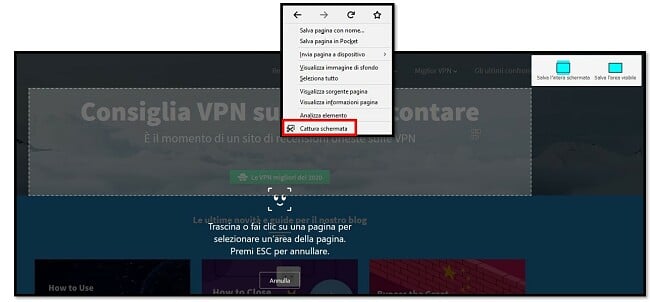 Cattura rapidamente le schermate con lo strumento Screenshot di Firefox
Cattura rapidamente le schermate con lo strumento Screenshot di Firefox
